Uma das coisas mais divertidas para fazer no seu computadoré visualizar sua coleção de imagens. Tenho muitas fotos armazenadas no meu PC, nas quais clico de tempos em tempos, e muitas vezes adoro desenterrar essas memórias antigas ao ver essas fotos. No entanto, pessoalmente, sinto que o Windows 7 Photo Viewer padrão não está à altura da marca e fica um pouco lento ao alternar rapidamente entre as imagens. Isso pode ser especialmente irritante quando você está tentando localizar uma imagem navegando por um álbum inteiro. Além disso, o visualizador padrão também não suporta imagens GIF (quero dizer, sério?), E você precisa de um aplicativo de terceiros ou de um navegador para abrir uma imagem GIF. Desde que eu tenho muitas imagens na extensão GIF, eu estava procurando por um visualizador de imagens decente que seja suficiente para o trabalho. E então eu tropecei Imagem a cores, o que parece ter algum potencial. É um aplicativo de código aberto projetado como uma alternativa ao Windows Photo Viewer padrão do Windows Vista e Windows 7. O visualizador de imagens suporta todos os formatos populares de imagens, incluindo GIF, tem suporte a apresentações de slides e carrega imagens mais rapidamente que o Microsoft Photo Viewer , graças aos seus recursos de reforço de imagem, que usam a memória de acesso aleatório (RAM) para aumentar o carregamento da imagem. Além disso, possui um conversor de imagem embutido para alterar as extensões de imagem sem usar um aplicativo externo. Leia para descobrir mais sobre o ImageGlass.
Os visualizadores de imagens geralmente são simples em design einterface e o Image Glass não é uma exceção. As imagens podem ser carregadas simplesmente arrastando e soltando-as no aplicativo. Quando você solta uma imagem no aplicativo, ela carrega automaticamente todas as imagens disponíveis nessa pasta. A barra de ferramentas na parte superior contém botões para Girar, Zoom, Exibir Escala, Abrir, Miniatura, Converter, Configurações, etc.
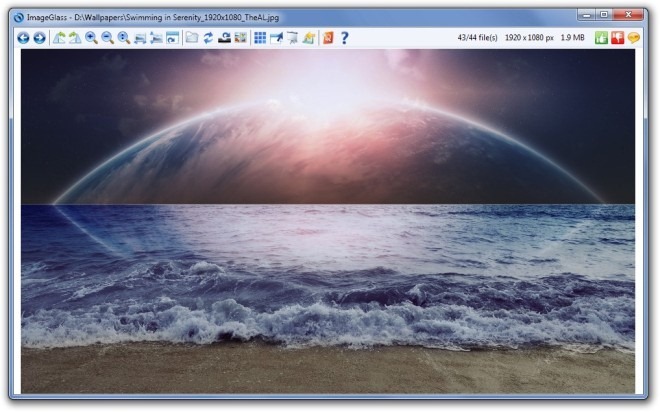
As miniaturas de todas as imagens carregadas podem ser visualizadas clicando no Miniatura botão. As miniaturas são exibidas na parte inferior da interface e permitem que as respectivas imagens sejam visualizadas clicando nelas.
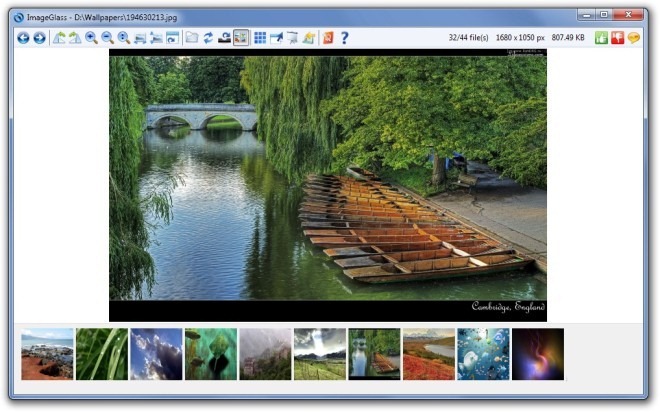
o Configurações O botão permite alterar as configurações relacionadas a Reforço de imagem, menu de contexto (para adicionar o Open With ImageGlass ao menu de contexto), Geral (configurações da apresentação de slides, etc.) e Configuração do Tema (para baixar e aplicar diferentes temas ao aplicativo).
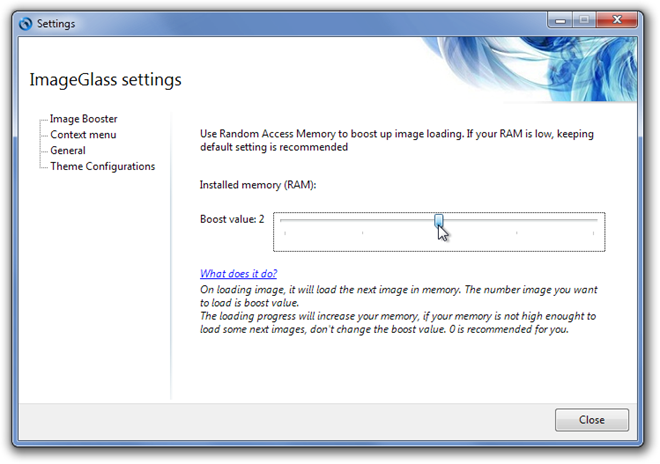
O ImageGlass está disponível totalmente de graça e funciona no Windows XP, Windows 2003, Windows Vista, Server 2008 e Windows 7. O aplicativo suporta sistemas operacionais de 32 e 64 bits.
Baixar ImageGlass




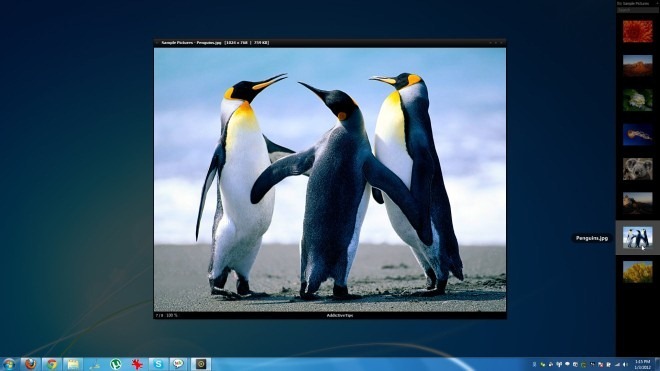








Comentários